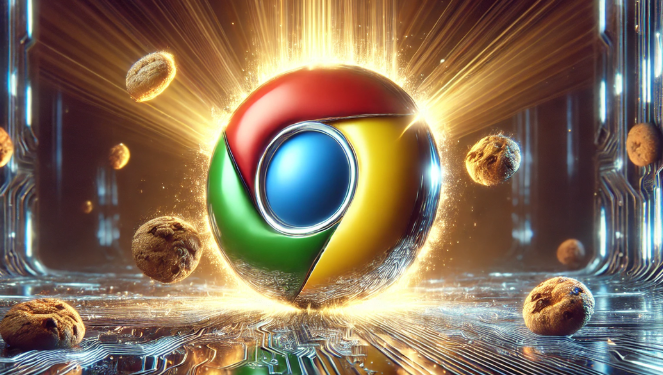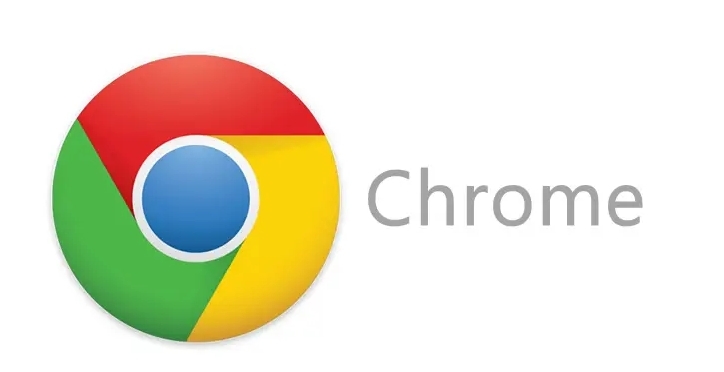Chrome浏览器插件显示空白页的HTML渲染排查
时间:2025-08-08
来源:谷歌浏览器官网

启动无痕模式进行对比测试。点击浏览器右上角三个点选择新建无痕窗口,此时所有插件都会被暂时禁用。访问原本出现空白页的插件设置界面,若页面能正常显示则确认是某个插件导致冲突。通过这种方式可以快速缩小排查范围,定位问题源头。
逐个启用插件查找故障源。回到常规浏览模式,在扩展程序页面依次点击插件下方的启用按钮。每激活一个插件就刷新目标页面,密切观察是否再次出现空白现象。当发现特定插件启用后触发异常时,立即将其禁用并记录名称作为重点处理对象。
检查插件更新状态确保兼容性。在扩展程序详情页查看版本号和最后更新时间,点击更新按钮安装最新版本。部分老旧插件可能因浏览器升级产生API接口不匹配的问题,及时更新能修复多数渲染错误。更新完成后重启浏览器验证效果改善情况。
手动清除缓存数据消除残留影响。按Ctrl+Shift+Delete组合键调出深度清理对话框,勾选缓存图片、文件及Cookie等临时数据进行彻底删除。过期的存储记录有时会干扰新内容的加载过程,清理后重新打开插件页面查看恢复状况。
调整DOM结构优化渲染性能。使用开发者工具检查元素面板,查看空白页面对应的HTML代码是否存在多余嵌套标签或未闭合的容器。添加transform: translate(0, 0);z-index: 0;样式属性到关键元素的父级节点,这种CSS修复方案能有效解决堆叠上下文导致的绘制异常问题。
重置浏览器设置为最后手段。当其他方法无效时,进入设置菜单找到高级选项下的重置功能。此操作会抹除个性化配置但保留书签等核心数据,能强行解除因复杂自定义造成的系统级冲突。执行前建议导出重要设置备份以防万一。
通过上述步骤系统性排查后,Chrome浏览器插件的HTML渲染故障通常能得到解决。关键在于精准定位冲突组件、保持扩展程序更新并维护干净的缓存环境。日常使用时注意观察插件图标的状态变化,及时发现异常情况并进行处理。对于企业级部署场景,建议建立白名单机制限制员工随意安装未知来源的扩展程序。